Запись экрана на Samsung - 3 эффективных метода, которые нельзя пропустить
Как записать экран на Samsung Galaxy? Если вам нужно записать видео игрового процесса для веб-сайта социальной сети или просто создать видеоурок о технических ошибках и использовании приложений, приложение для записи экрана на Samsung позволяет вам записывать все действия на экране на устройствах Samsung Galaxy. Просто узнайте больше о лучших устройствах записи экрана Samsung и выберите желаемый в соответствии с вашими требованиями.
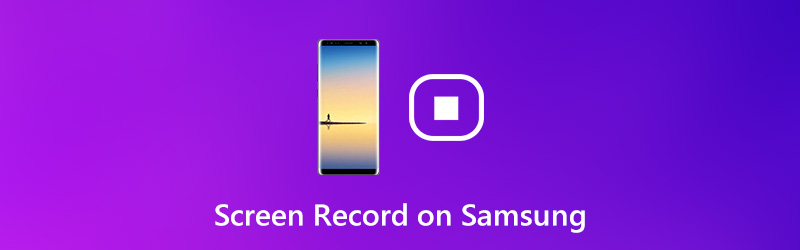
СОДЕРЖИМОЕ СТРАНИЦЫ
Часть 1: Метод по умолчанию для записи экрана на Samsung
Подобно устройству записи экрана в iOS, Google добавила функцию записи экрана в бета-версию Android 10. Однако в финальном выпуске он был удален. К счастью, Samsung сохраняет функцию записи экрана, что означает, что вы можете использовать ее для записи действий на экране Samsung Note 10.
Шаг 1: Чтобы настроить функцию записи экрана Samsung, перейдите в Настройки приложение и коснитесь Расширенные возможности вариант. Затем выберите Скриншоты меню и нажмите на Настройки записи экрана возможность изменить настройки в зависимости от ваших предпочтений.
Шаг 2: Если вы хотите записать экран на своем Samsung, вы можете провести вниз от верхнего края экрана, чтобы получить доступ к панели быстрых настроек. Нажмите Запись экрана вариант и нажмите Позволять при появлении запроса на запись экрана на Samsung.
Шаг 3: Выберите соответствующий источник звука. В Без звука опция создаст беззвучную запись экрана, Звуки СМИ сделает запись экрана со звуком и Медиа Звук и микрофон опция позволяет вам добавить свой голос к записи.
Шаг 4: Один раз коснитесь Начать запись вариант, он сразу же запишет экран на Samsung. Когда вы получите желаемое видео, вы можете нажать значок «Стоп» на панели инструментов. После этого вы можете найти файлы записи экрана в своей фотогалерее на устройстве Samsung.
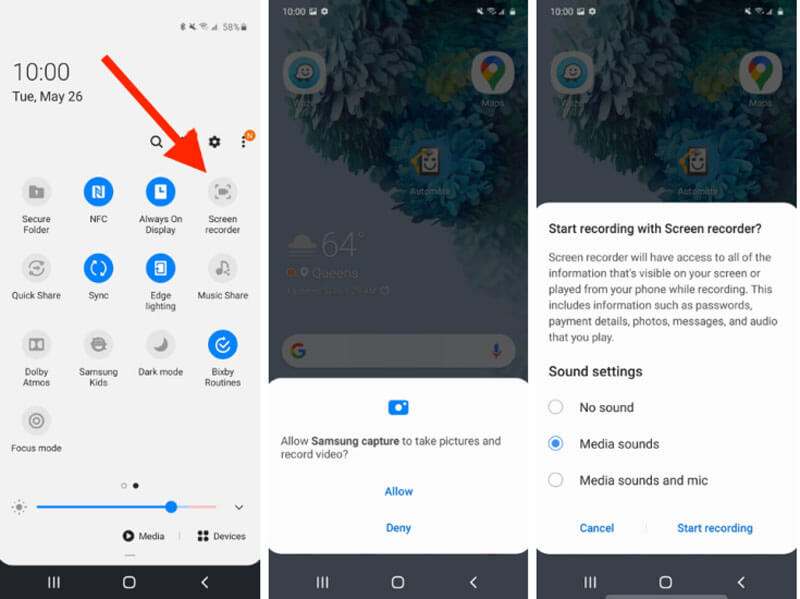
Часть 2: Как сделать запись экрана на Samsung с помощью приложения для записи экрана
Как уже упоминалось выше, Samsung просто добавляет функцию записи экрана в устройства под управлением Android 10. Как сделать запись экрана на Samsung с помощью старого телефона или планшета? ADV Screen Recorder - это альтернативный экранный рекордер для Samsung, позволяющий записывать нужные файлы.
Шаг 1: Зайдите в Google Play Store на своем телефоне Android, найдите ADV Screen Recorder и установите приложение на свой телефон Samsung. Его можно бесплатно загрузить и использовать для основных функций.
Шаг 2: После того, как вы установили программу, она получит плавающую кнопку на любом экране. Если вы хотите настроить параметры, перейдите в Экран настроек вариант в приложении.
Шаг 3: Когда вы будете готовы записать экран на Samsung, нажмите плавающую кнопку и выберите Запись значок. Чтобы добавить свое лицо в запись экрана, коснитесь Камера икона.
Шаг 4: После записи экрана коснется Стоп значок, чтобы сохранить записанные файлы в фотогалерею. После этого вы можете редактировать, передавать или управлять файлами на своем телефоне Android.

Часть 3: Как отразить и записать экран на Samsung на ПК
При игре в некоторые большие игры должно быть сложно записать экран на Samsung. Более того, это катастрофа, если диктофон выйдет из строя или просто запишет нечеткое видео. Vidmore Screen Recorder это универсальный экранный рекордер для захвата зеркальных устройств Samsung. Кроме того, вы можете настроить параметры видео, добавить аннотацию / форму / водяной знак, с легкостью управлять записью или редактировать видео.
- Легко записывайте зеркальный экран Samsung, аудиофайлы и делайте снимки.
- Настройте частоту кадров, видеокодек, качество видео, качество звука и многое другое.
- Добавьте аннотации, фигуры, водяные знаки, выноски, линии и другие параметры.
- Управляйте файлами записи, просматривайте, удаляйте, добавляйте в папку и делитесь с другими.

Шаг 1: Скачайте и установите программу записи экрана, запустите программу на вашем компьютере. Выбрать Видеомагнитофон меню перед зеркальным отображением экрана телефона Samsung на компьютере. Вы можете нажать на Шестерни значок, чтобы настроить параметры видео и звука для записи.

Шаг 2: Выбрать На заказ вариант в ДИСПЛЕЙ раздел. Вы можете выбрать Выберите регион / окно вариант и выберите область записи в соответствии с экраном вашего Samsung. Кроме того, вы также можете добавить свое лицо в запись экрана Samsung с помощью Вебкамера вариант.

Шаг 3: Нажать на REC кнопку, чтобы начать запись экрана на Samsung. В процессе записи экрана вы можете рисовать на желаемом изображении с помощью редактировать инструмент, добавьте формы / аннотации / водяные знаки или сделайте несколько снимков экрана с Камера икона.

Шаг 4: Если вы хотите остановить запись экрана, щелкните значок Стоп кнопку и просмотрите записанное видео. Здесь вы можете проверить запись экрана с помощью Играть значок. После этого вы можете нажать на Сохранить кнопку, чтобы экспортировать запись экрана Samsung на жесткий диск.
Вы можете узнать о: Как просмотреть запись на iPhone
Часть 4: Часто задаваемые вопросы о записи экрана на Samsung
1. Может ли Samsung Screen Record?
Ответ зависит от вашей ситуации. Для устройств Samsung под управлением Android 10 или более поздней версии встроенная функция записи экрана позволяет легко выполнять эту работу. Но для старых систем Android вам нужно использовать стороннее приложение для записи экрана для вашего устройства Samsung. Вы можете найти множество приложений для записи экрана в Play Store.
2. Как сделать запись экрана на Samsung S10?
В Samsung Galaxy S10 нет встроенной функции записи экрана. Это не переключатель, который можно перевернуть, чтобы начать запись экрана. Вы можете сделать это без каких-либо сторонних приложений для записи экрана, поскольку встроенные игровые инструменты могут удовлетворить ваши потребности.
3. Законно ли записывать экран на Samsung?
Вы можете записывать экран на телефоне и планшете Samsung с помощью встроенных функций или сторонних приложений для записи экрана. Просто имейте в виду, что некоторые материалы защищены авторским правом и не могут быть записаны на ваш экран.
Вывод
В статье рассказывается о том, как записать экран на телефоне и планшете Samsung. Встроенная функция записи экрана - самый простой способ записать файлы. Если он недоступен, вы также можете выбрать стороннее приложение для записи экрана. Vidmore Screen Recorder - это универсальное средство записи экрана, которое позволяет с легкостью записывать зеркальное содержимое.


